ONLYOFFICE DocSpace 評論
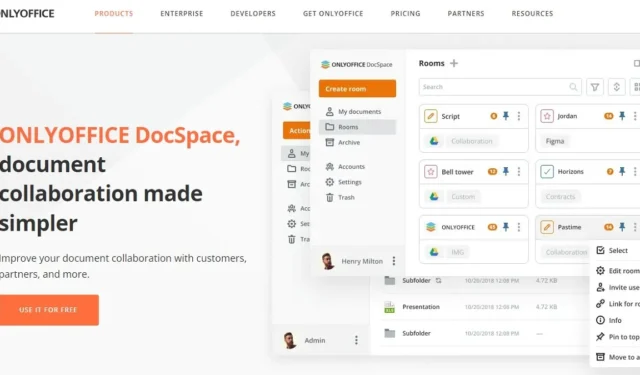
這是一篇贊助文章,由 ONLYOFFICE 提供。實際內容和觀點是作者的唯一觀點,即使是讚助帖子,作者也保持編輯獨立性。
功能概述
ONLYOFFICE DocSpace是一個協作工作區,具有實時文檔創建和編輯功能。一切都發生在“房間”中。這些是用於組織文件和團隊成員的個人工作區。好處是您只需要為單個房間設置權限而不是單個文件。
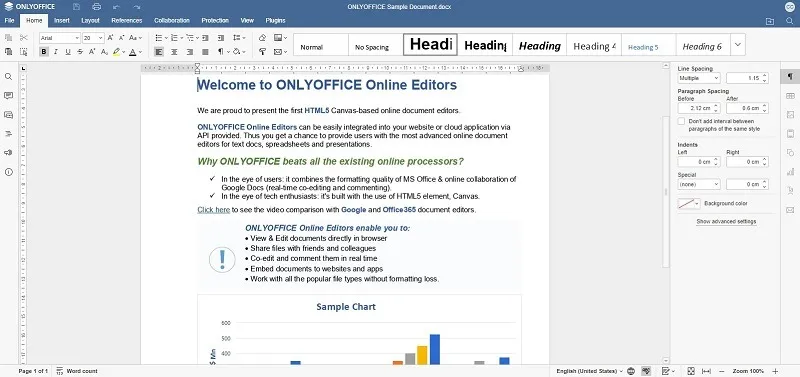
為了更好地協作,請使用聊天功能或進行音頻/視頻通話。此外,在文件上留下評論以更好地跟踪更改以及下一步需要做什麼。
雖然 ONLYOFFICE 是開源的,但它與 Microsoft Office 文件格式高度兼容。您可以創建、編輯和使用:
- Word文檔
- 電子表格
- 簡報
- 數字表格
- 電子書
- 多媒體
如果您需要上傳音頻/視頻文件作為項目的一部分,ONLYOFFICE 也支持。您所有的相關文件都在一個地方。
ONLYOFFICE 將安全放在首位。事實上,在 DocSpace 主頁上找到所有安全細節非常容易。安全功能包括:
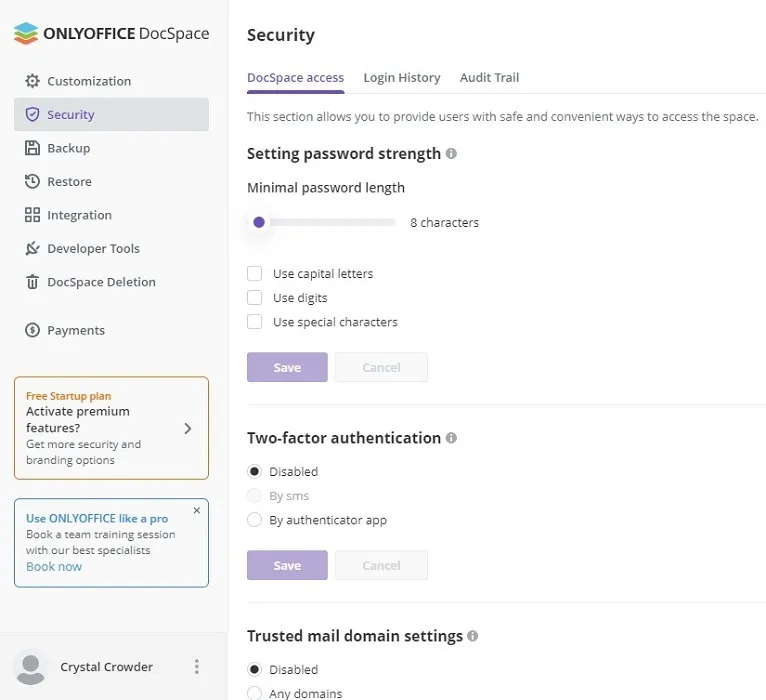
- GDPR 和 HIPAA 標準的數據隱私合規性
- AES-256 加密
- HTTPS
- TLS加密算法
- 高級權限
- 智威湯遜
- 活動跟踪和報告
- IP限制
- 可信域
- 2FA
- 單點登錄
- 數據備份
為了使事情更加私密,您可以創建私人房間,其中所有內容都完全加密。
雖然雲訪問是一個主要優勢,但 ONLYOFFICE 確實提供離線訪問,這要歸功於 Android、iOS、Windows、macOS 和 Linux 應用程序。目前,沒有可用的自託管版本,但它正在開發中。
入門
ONLYOFFICE DocSpace 入門再簡單不過了。只需註冊、命名您的空間,您就可以開始工作了。
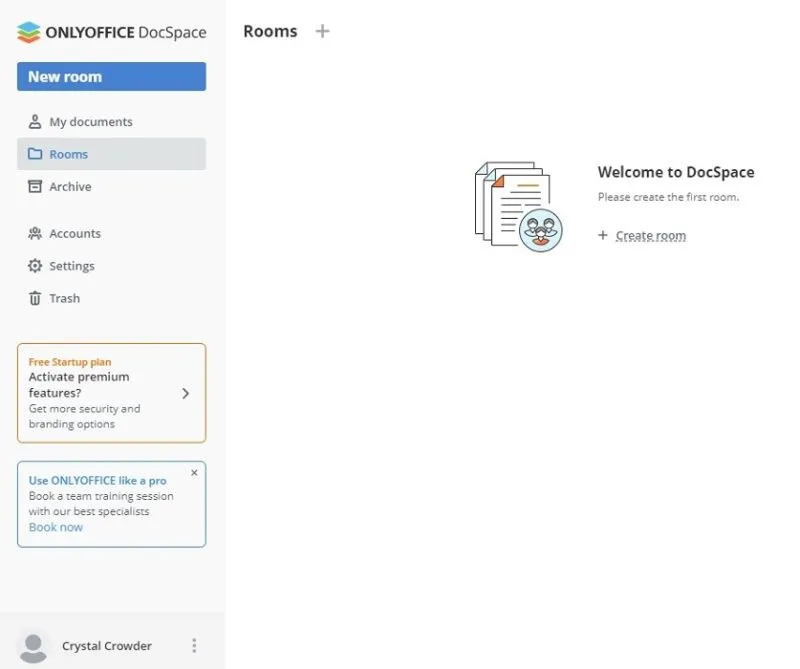
儀表板具有令人難以置信的干淨、最小的佈局。您的房間和最新文件列在中間,您的所有操作都在左側。即使您不創建房間,您仍然可以創建、上傳和編輯各種文檔格式。
我從創建一個房間開始。我可以在兩種類型之間進行選擇:協作和自定義。借助 Collaboration,一切都會自動設置以進行協作。使用 Custom,您可以從頭開始設置所有細節。
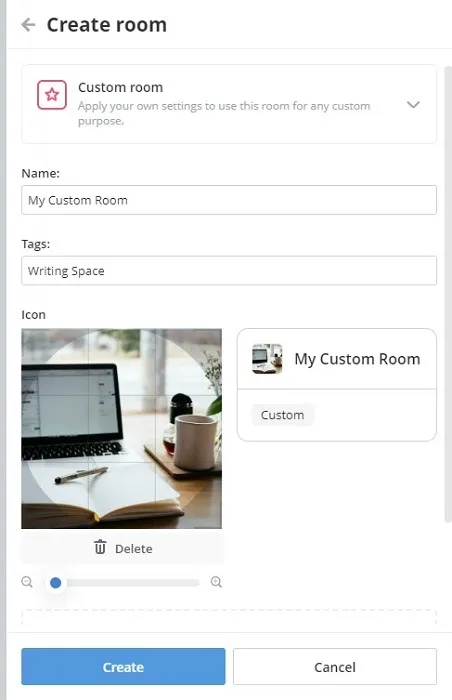
但是,創建兩者的過程最初是相同的。選擇房間名稱、添加標籤並上傳圖標。就這麼簡單。
當然,您可以隨時邀請成員到主儀表板或個別房間。
自定義外觀
創建房間後,我決定探索一下,看看是否可以自定義 ONLYOFFICE DocSpace 的外觀。在 DocSpace 設置中,您可以選擇淺色和深色主題,以及更改強調色。在六種預設顏色之間進行選擇,或使用您自己的顏色選擇自定義重點和按鈕。
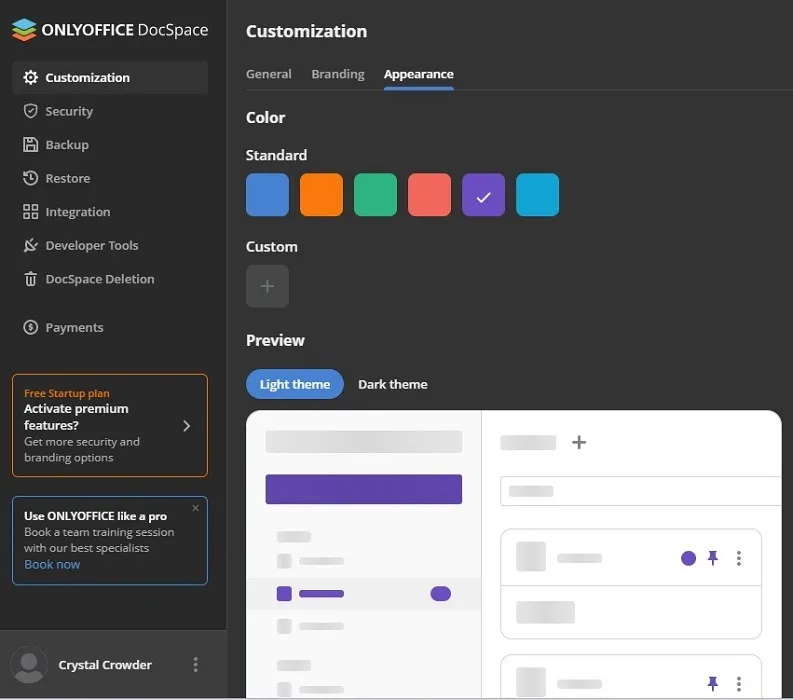
如果您是付費用戶,您還可以上傳公司名稱和徽標,以在公司的工具中創建一致的品牌。在品牌區域進行調整實際上非常容易,您可以上傳多種類型的徽標(針對平台的不同區域)。
進一步自定義 ONLYOFFICE DocSpace
我在評論期間是免費用戶,所以我不能對所有高級功能發表過多評論。但是,即使是免費用戶,您也可以設置最低密碼要求、啟用 2FA、啟用 IP 安全、啟用管理員消息以及啟用會話生命週期。作為付費用戶,您可以訪問完整的登錄歷史記錄和審計跟踪,這兩者都是管理團隊的非常有用的工具。
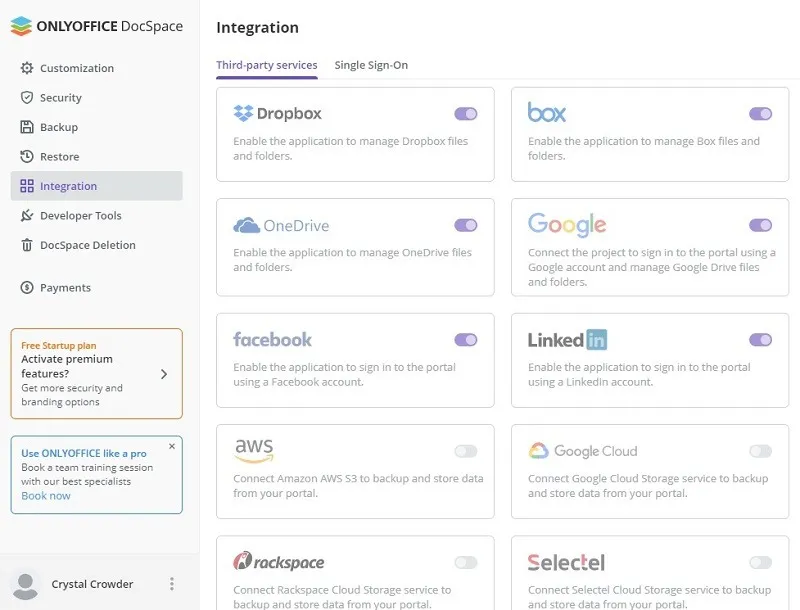
在自定義設置中,您還可以執行以下操作:
- 設置備份並從備份恢復——這包括從第三方來源。
- 啟用集成——目前,我只看到 10 個集成,但它們包括主要工具/平台,如 Dropbox、Google、LinkedIn、AWS、OneDrive 和 Facebook。
- 開發者工具——進一步自定義窗口大小。
- 刪除/停用——我是任何平台的忠實粉絲,只要它可以讓你輕鬆停用和刪除你的賬戶和數據,而無需跳過任何障礙。
- 付款 – 管理您的計劃和付款,以及查看您當前使用的空間、房間和用戶數量。
文檔編輯器
ONLYOFFICE DocSpace 在涉及各種文檔編輯器時並沒有重新發明輪子。如果您以前使用過 Google Docs 或 Microsoft Office,那麼您會很熟悉。在很多方面,我實際上更喜歡工具欄的佈局,但這可能只是我個人的喜好。
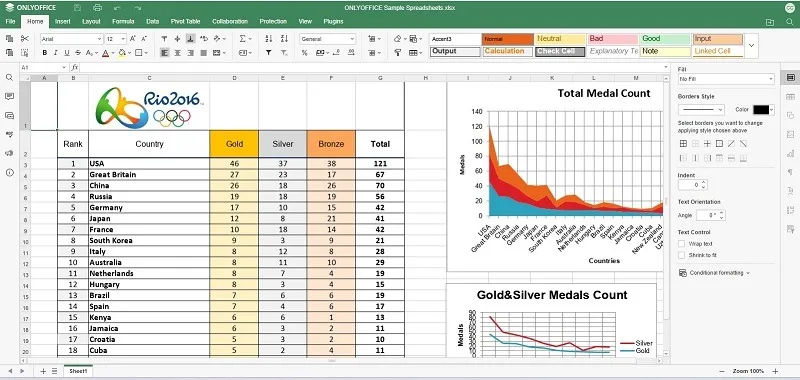
當然,您可以上傳文件與他人共享或編輯。在我的測試中,上傳沒有問題。我大部分時間使用 LibreOffice 和 Microsoft Office,上傳現有文件時格式問題為零。這是對 Google Docs 的巨大改進,它並不總是與 Microsoft Office 文件一致。
要創建新內容,我所要做的就是單擊大 + 按鈕並選擇我的文檔類型。就這麼簡單。
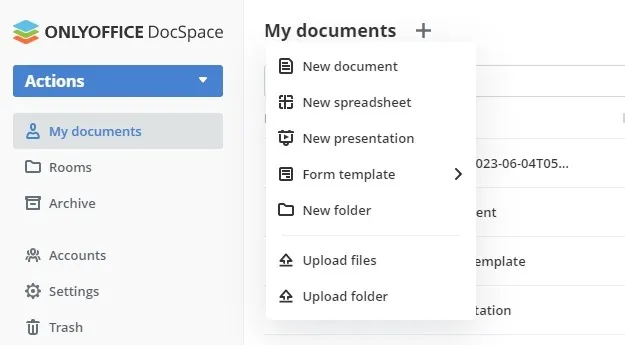
與大多數基於雲的平台一樣,DocSpace 會立即保存所有更改,因此您不必擔心在出現問題時丟失您的工作。如果您離線工作,更改會在您重新連接時上傳。
編輯們的速度非常快。我注意到編輯和上傳往往比 Microsoft Office 365 和 Google Docs 更快。對於大型演示文稿文件和較大的電子表格尤其如此。
我強烈建議您截取 DocSpace 中可用的熱鍵的屏幕截圖,直到您了解它們。您可以通過單擊左側欄中您姓名旁邊的點並選擇“熱鍵”或按Ctrl+來找到它們/。
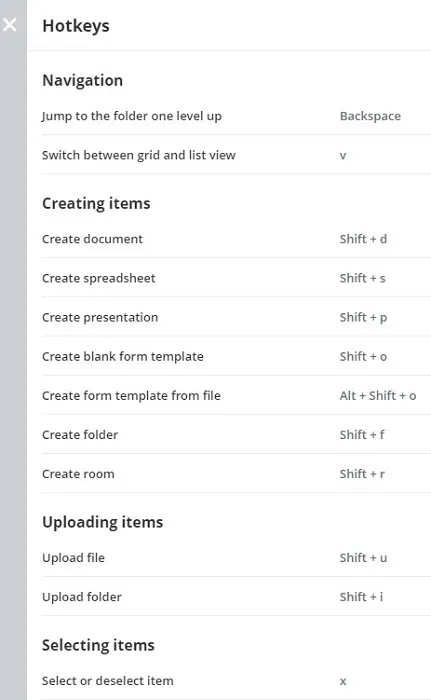
我唯一的抱怨是通訊工具不是很明顯。我必須閱讀用戶指南才能發現當您在打開的文檔中開始聊天或進行音頻/視頻通話時需要啟用插件。
價錢
目前,ONLYOFFICE DocSpace 提供兩種方案:
- 免費啟動 – 僅限時間。
- 企業 – 30 美元/管理員或高級用戶。目前,只需 15 美元/管理員或超級用戶。
這兩個計劃都提供無限制的普通用戶。商業計劃提供無限的管理員、高級用戶、房間和每個房間的用戶。此外,每位管理員/超級用戶還可以獲得 100 GB 的存儲空間。
免費計劃將您限制為 2 GB 存儲空間、1 位管理員、2 位高級用戶和最多 12 個房間。此外,您無法自定義品牌,並且只能通過社區論壇獲得支持。
最後的想法
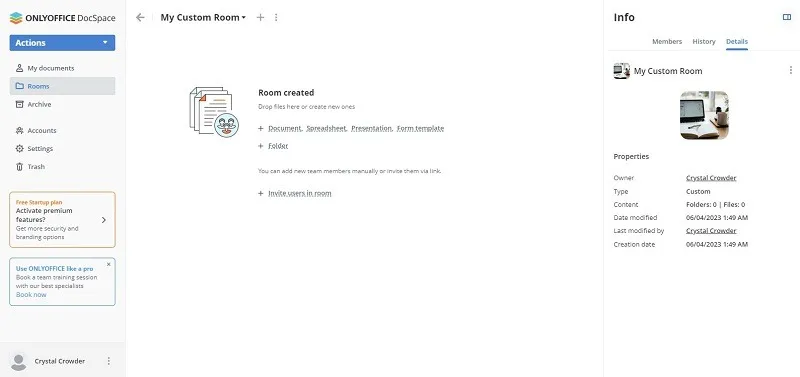
總體而言,ONLYOFFICE DocSpace 在文檔管理、創建和編輯方面是 Google Docs 甚至 Microsoft Office 365 的受歡迎替代品。佈局更加簡潔易用,非常適合團隊。
另一個好處是關注安全和隱私。它還具有驚人的成本效益,因為您不必為標準用戶付費。
試用 ONLYOFFICE DocSpace並開始為您的團隊創建協作空間。



發佈留言